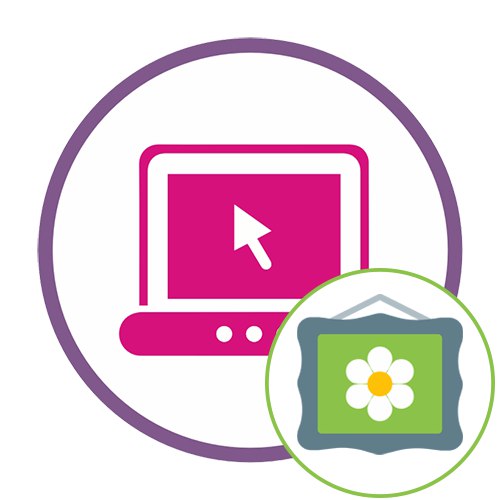1. metoda: Fotor
Fotor je večnamenski spletni grafični urejevalnik. Tam boste našli brezplačne možnosti za okrasitev fotografij z okvirji, predmeti, filtri in napisi.
Pojdite na spletno storitev Fotor
- Odprite glavno stran Fotorja in kliknite gumb "Uredi fotografijo".
- Ko se prikaže urejevalnik, povlecite fotografijo na izbrano območje ali odprite File Explorer, da jo poiščete v lokalnem pomnilniku.
- Poiščite posnetek v brskalniku, ga označite in kliknite "Odprto".
- Začnimo s preučevanjem prisotnih učinkov. Za njihovo upravljanje je poudarjen poseben razdelek, katerega prehod poteka skozi levo ploščo.
- Oglejmo si uporabo takšnih učinkov na primeru "Barvni brizg"... Najprej aktivirajte samo orodje in nato na sliki navedite območje, za katero bo razdeljeno. Na enak način so dodani tudi drugi razpoložljivi učinki in filtri.
- Nato se premaknite na razdelek "Okvir"... Tu izberite vrsto obrobe in nastavite barvo zanjo. Prepričajte se, da se ujema s fotografijo. Fotor ima tako brezplačne možnosti okvirja kot plačljive, ki se odprejo po nakupu premium različice.
- Okraski so ločeni elementi v obliki različnih oblik in predmetov, nameščeni na sami sliki v katerem koli položaju. Ta spletna storitev ima zanje ločen meni, kjer je na voljo filtriranje po kategorijah.
- Poiščite motiv, ki vam je všeč, in ga povlecite na želeno območje slike ter nastavite ustrezno velikost in položaj.
- Zdaj lahko prilagodite eno od standardnih barv zanjo ali odprete paleto, da sami izberete senco.
- Sledi razdelek "Besedilo"... Dodajanje napisa je zadnji korak okrasitve fotografije. Najprej nastavite obliko besedila - lahko je naslov, podnaslov ali osnovno besedilo.
- Nato prilagodite njegovo lokacijo, pisavo, barvo in napredne možnosti oblikovanja.
- Če ste prepričani, da je slika v fazi, ko je že okrašena in pripravljena za prenos v računalnik, kliknite gumb "Shrani"ki se nahaja zgoraj desno.
- Določite ime datoteke, izberite njeno obliko in kakovost ter kliknite "Prenesi".
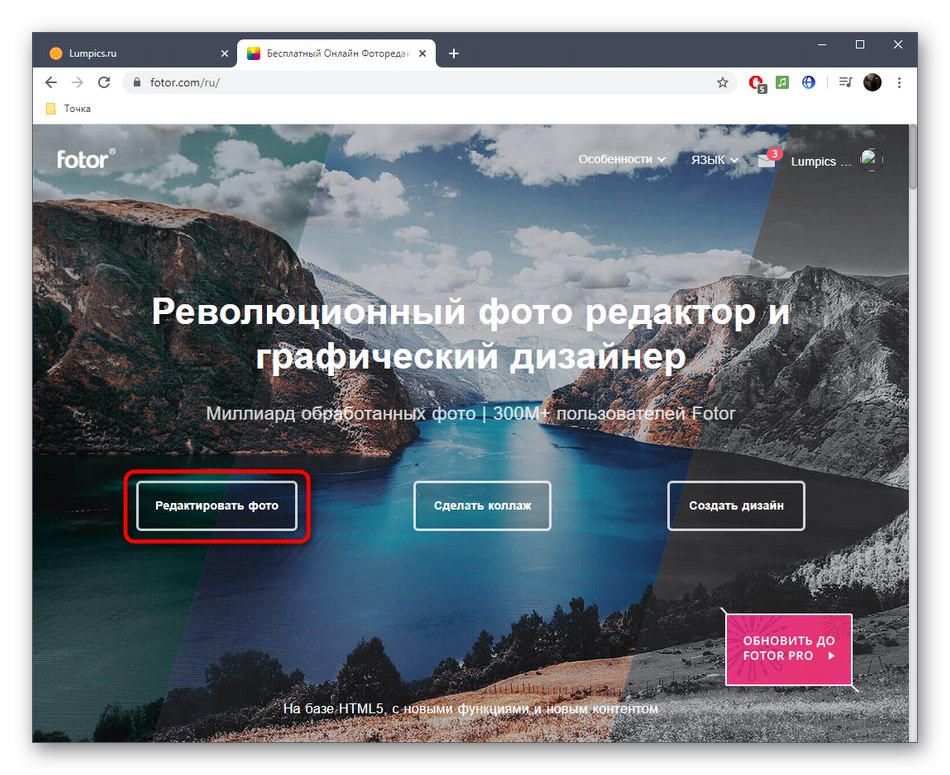
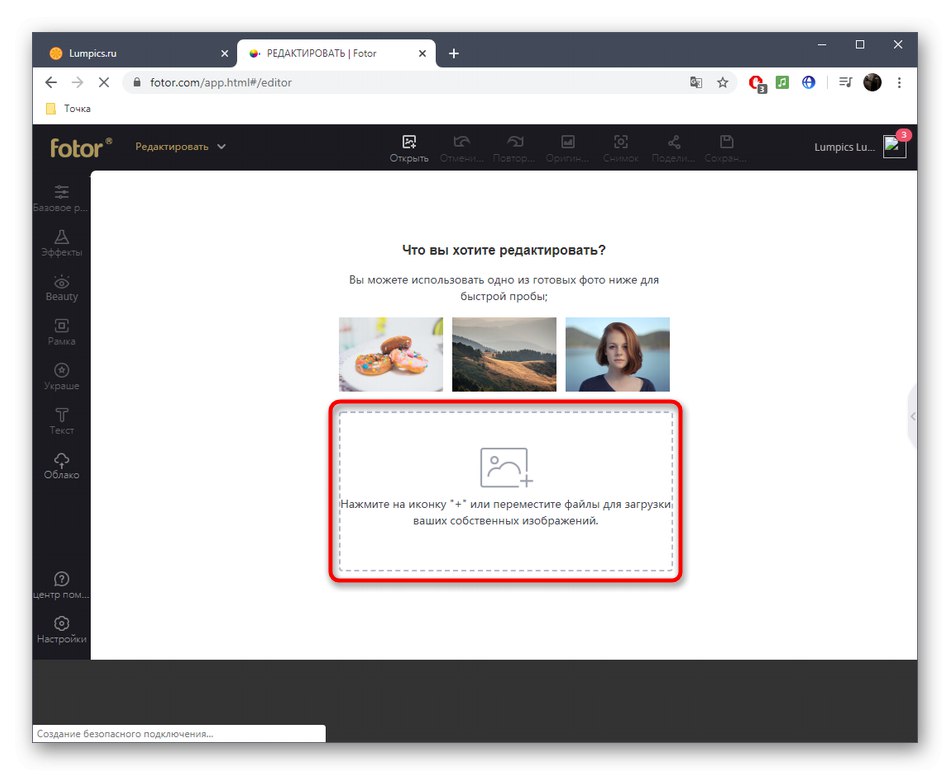
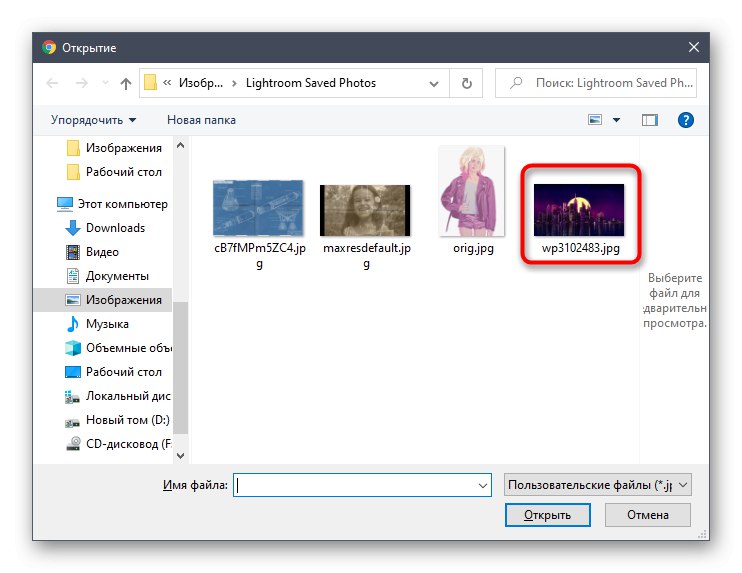
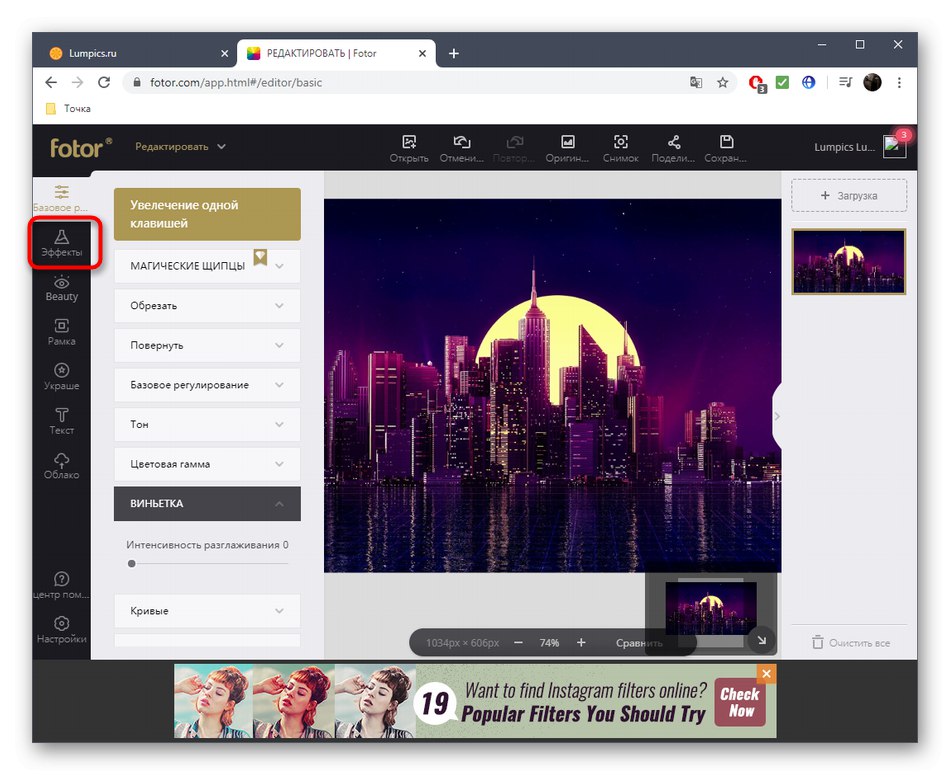
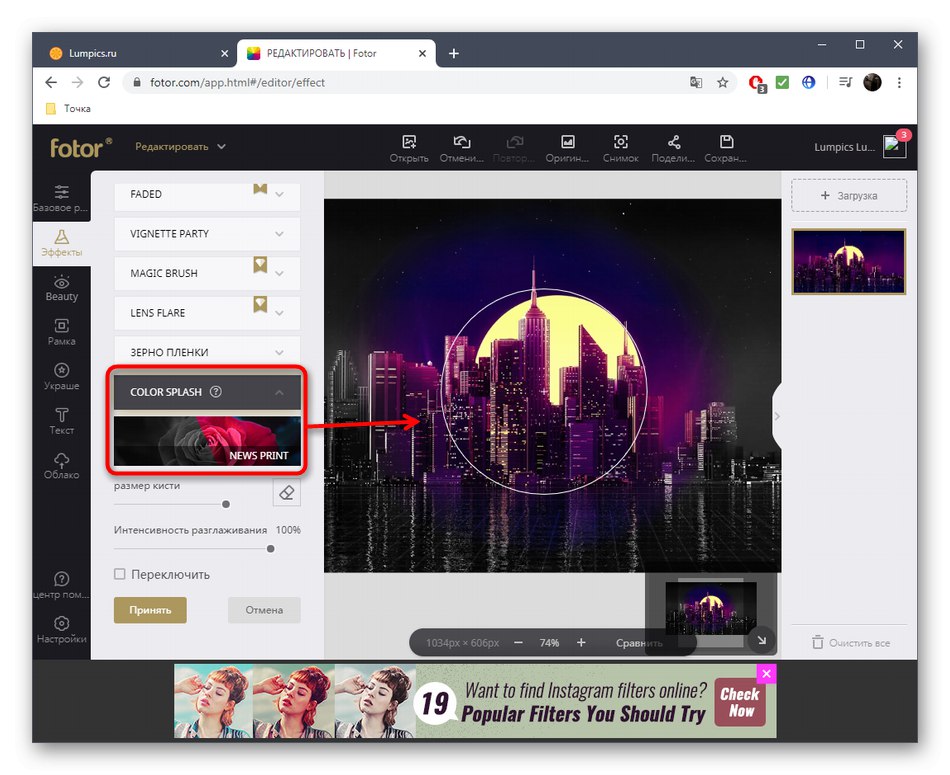
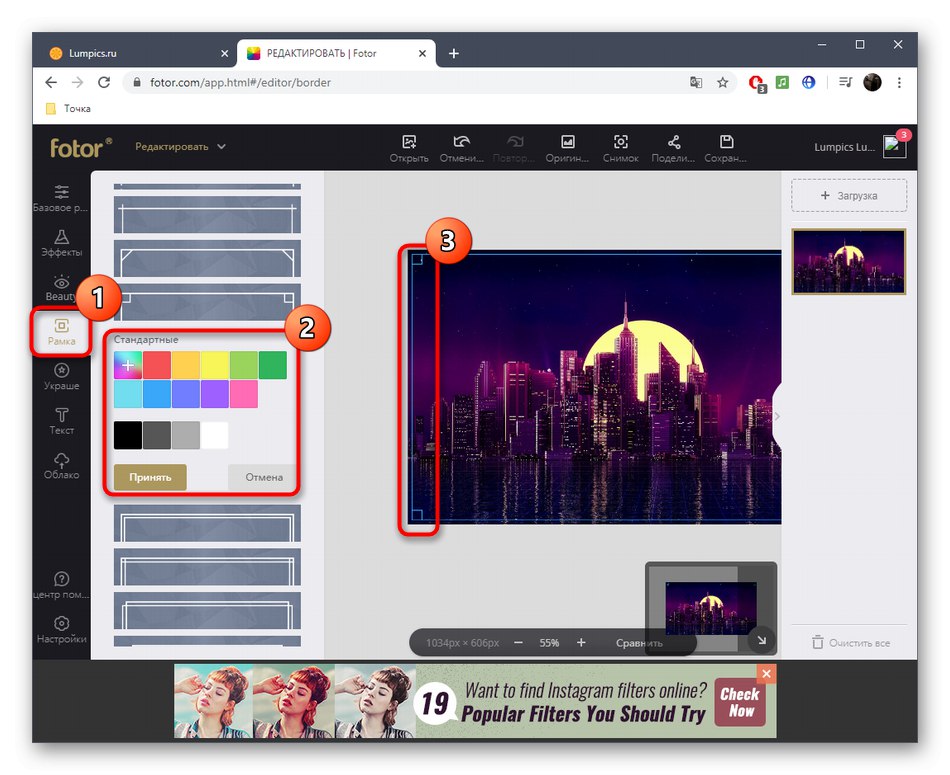
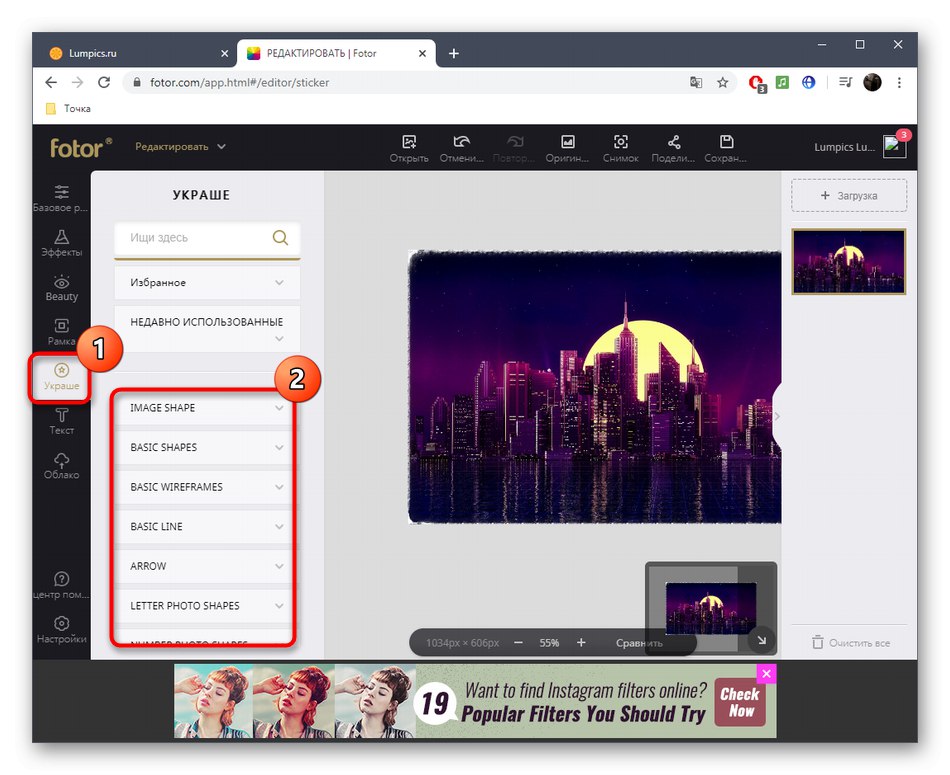
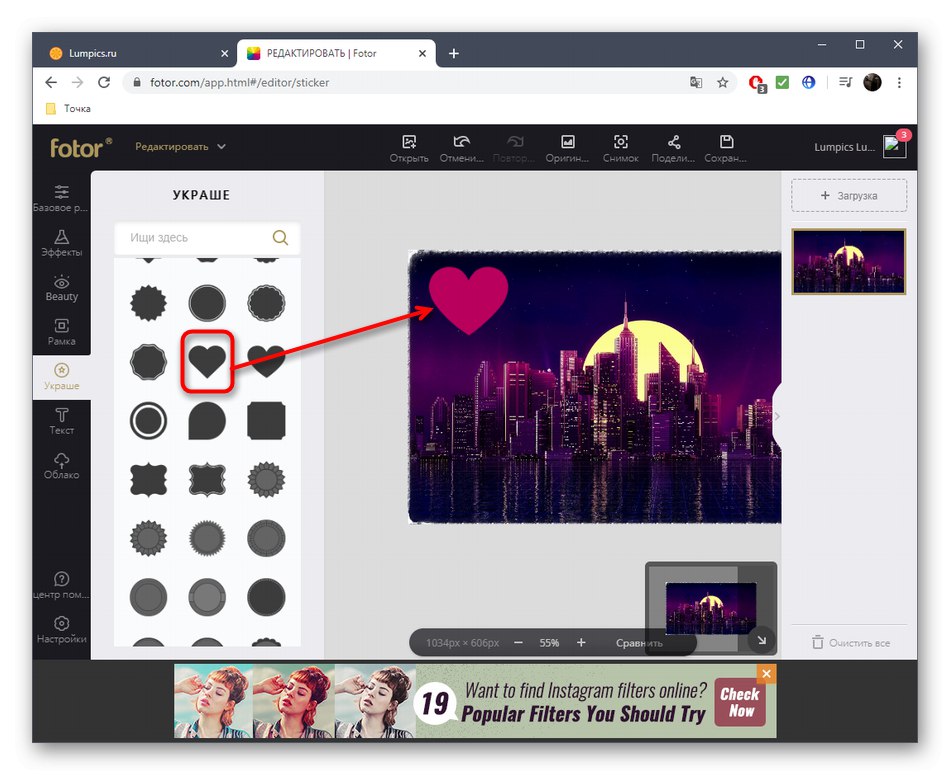
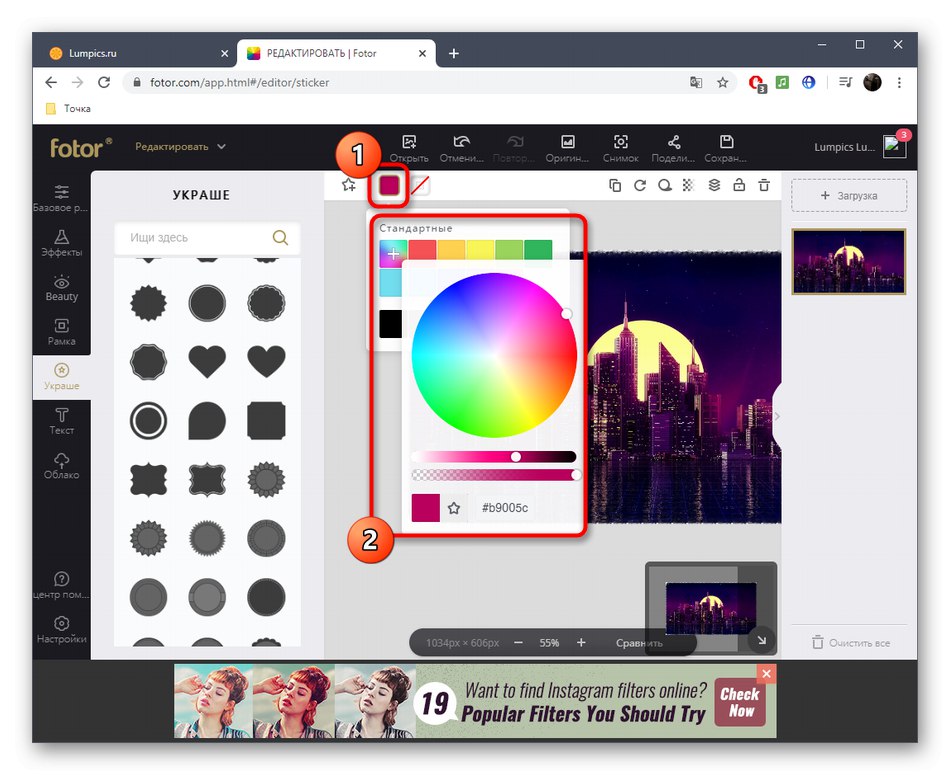
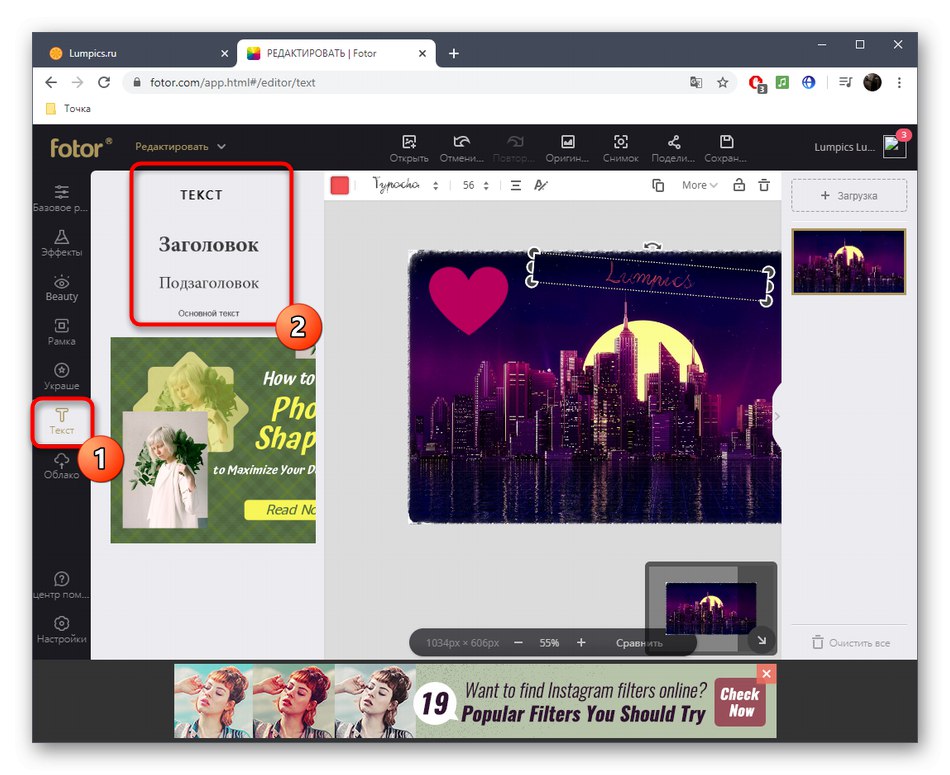
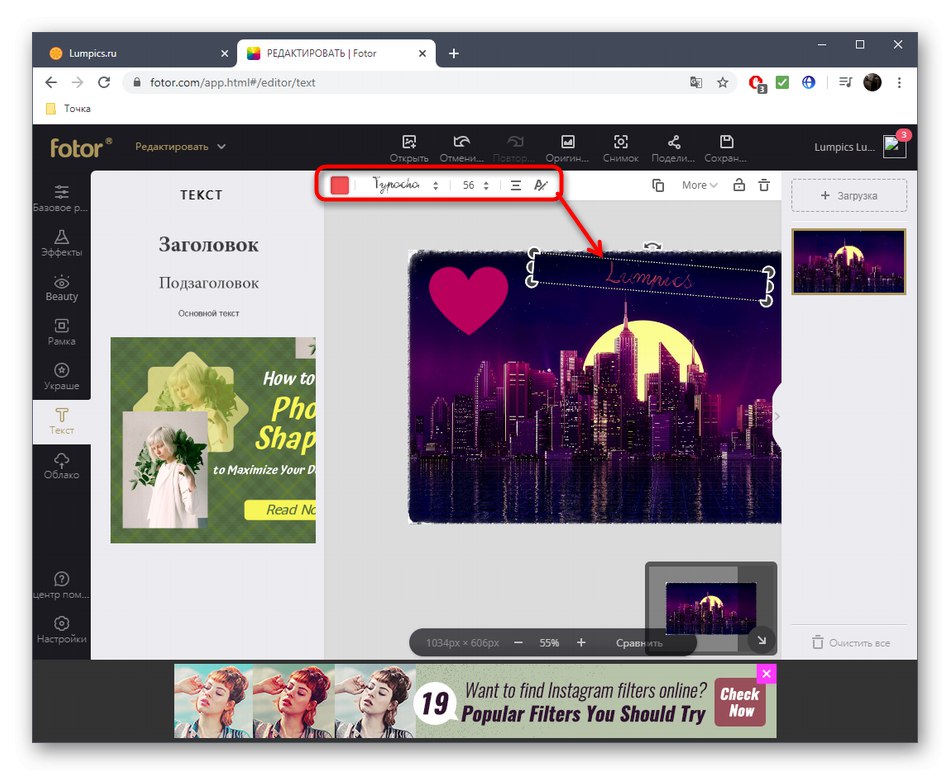
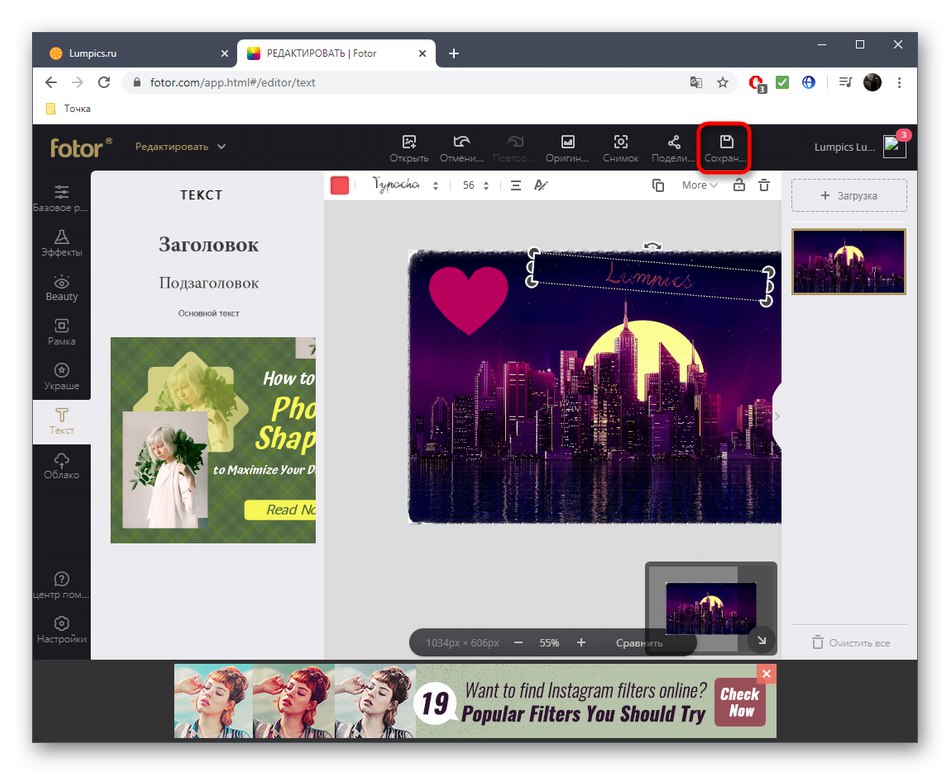
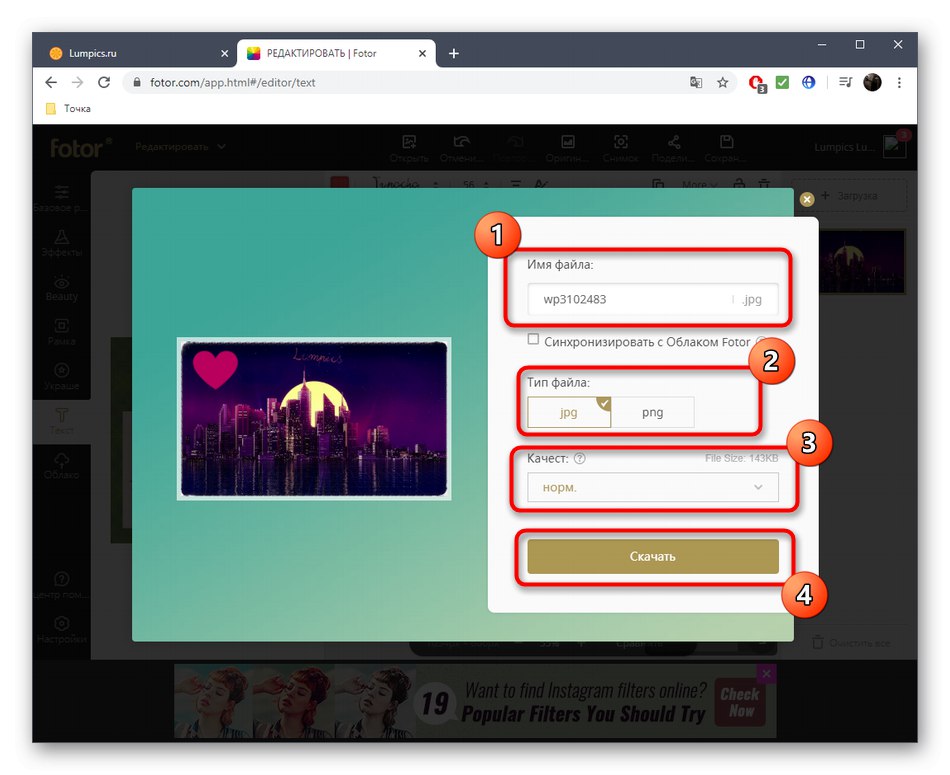
2. metoda: Canva
Funkcionalnost spletne storitve Canva ima veliko podobnosti s prejšnjo rešitvijo, vendar ne pozabite, da so številni elementi, ki so tukaj prisotni, plačani. Nadaljujte z obdelavo fotografije le, če ste pripravljeni na to, da boste morali opustiti nekatere faze obdelave ali takoj kupiti naročnino.
- Ko odprete urejevalnik, kliknite "Slika", da si ogledate slike, ki so na voljo za urejanje, ali naložite svoje.
- Kliknite gumb "Prenesi"če želite dodati posnetek.
- Odpre se brskalnik in v njem poišče isto sliko.
- Razširite kategorijo "Filtri"s klikom na ustrezno ploščico.
- Izberite eno od razpoložljivih možnosti za spremembo celotne barve fotografije. Večina razpoložljivih učinkov je brezplačnih. Po izbiri pojdite na zavihek "Tune".
- Spremenite svetlost, kontrast in barve filtra s premikanjem drsnikov, ki so za to določeni. Rezultate lahko vidite takoj, ko se spremembe sproti uporabljajo.
- Nato si lahko ogledate predmete na fotografiji. Skoraj vsi so plačani, vendar vam to ne preprečuje, da bi se vsaj seznanili s celotnim seznamom, da bi razumeli, ali obstajajo med njimi ustrezni.
- Približno enako velja za besedilo. Canva se zelo osredotoča na sloge črk. Obstajajo različne avtorske in priljubljene pisave, ki se uporabljajo pri oblikovanju različnih platnic, brošur in drugih kreativnih plakatov.
- Če ste končali delo s sliko, jo nadaljujte v računalnik.
- Kliknite povezavo, ki jo je mogoče klikniti "Prenesite svojo fotografijo ločeno".
- Počakajte, da se prenos konča, in nadaljujte z nadaljnjo interakcijo s posnetkom.
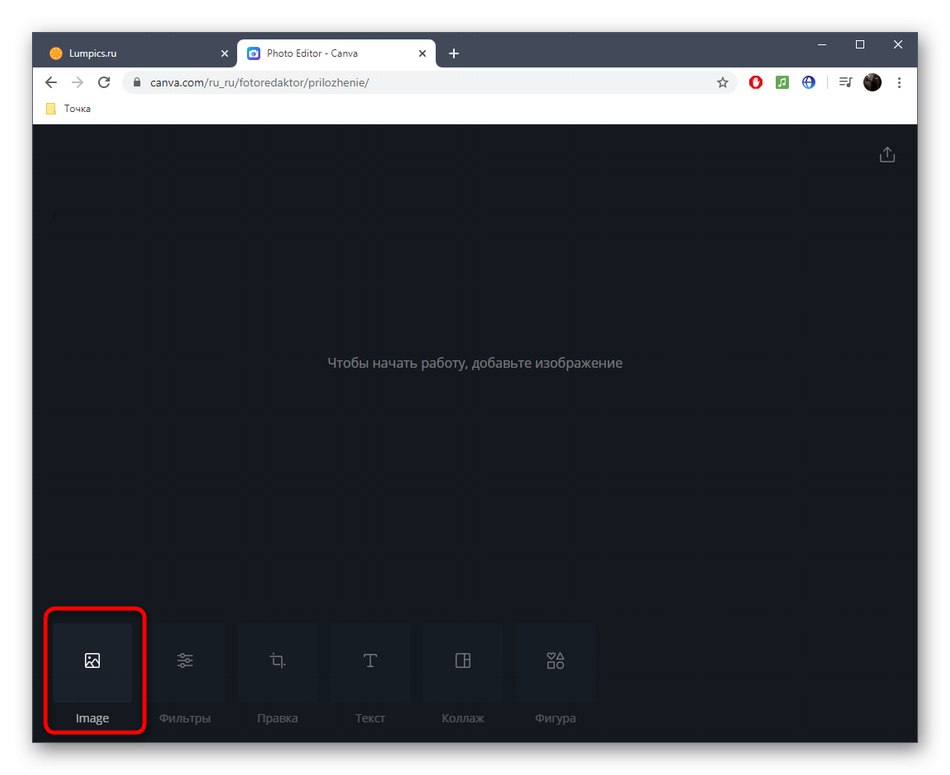
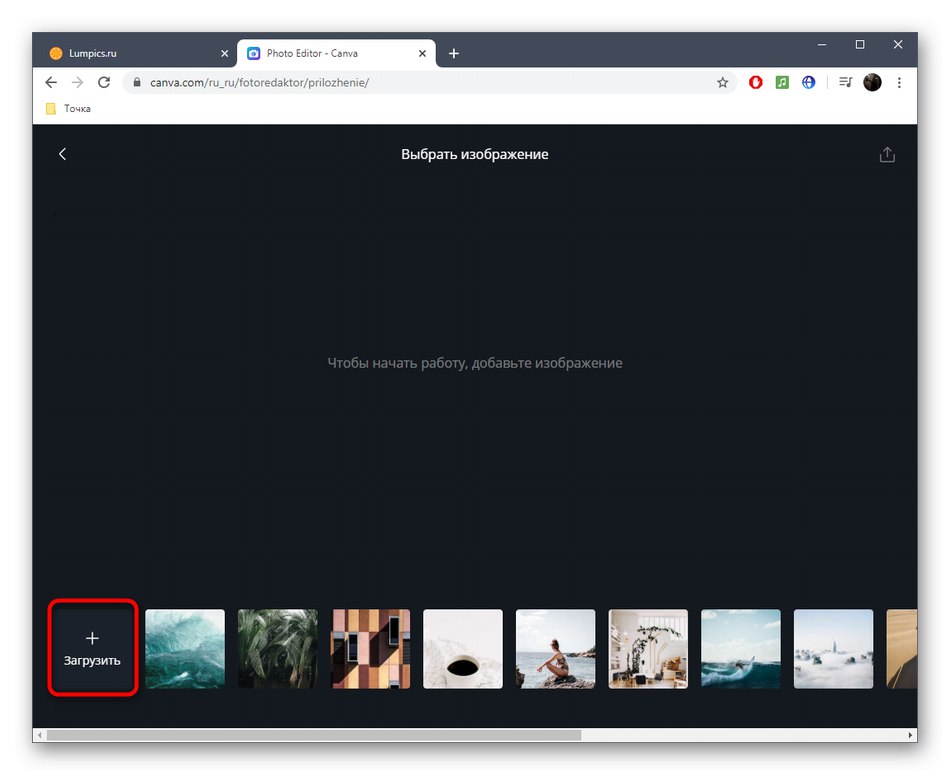
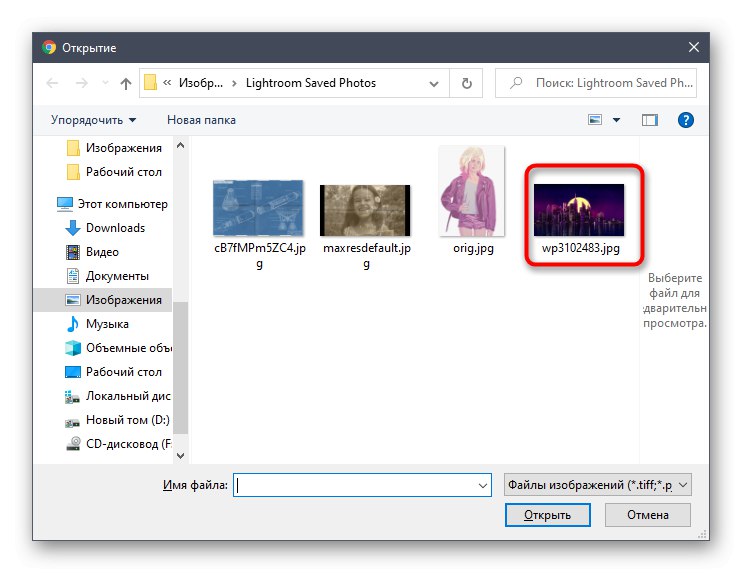
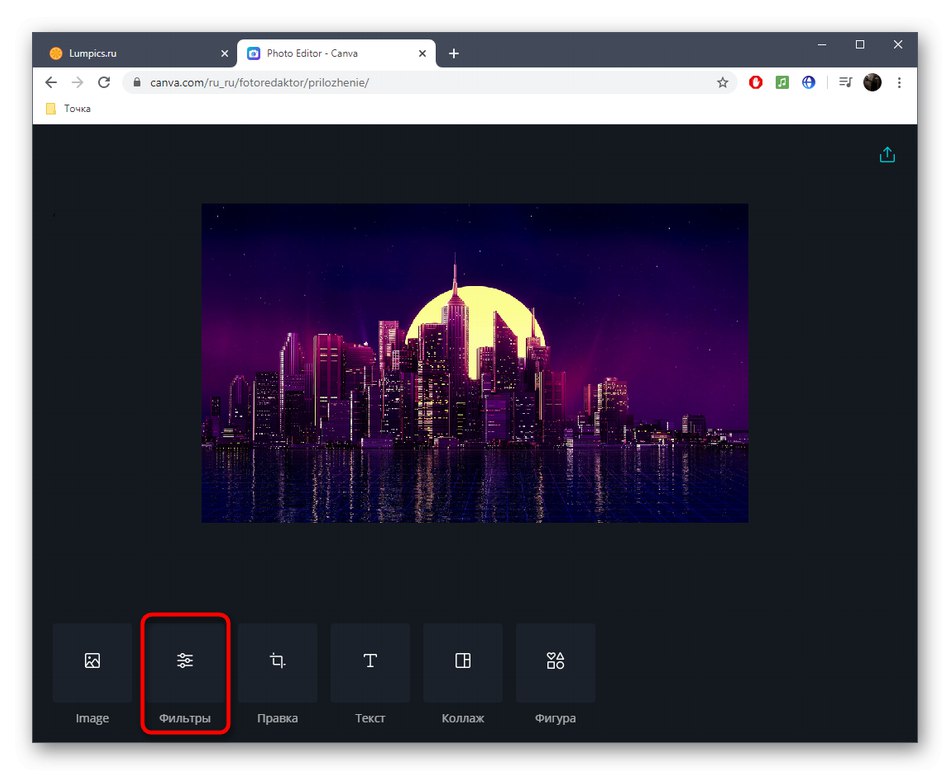
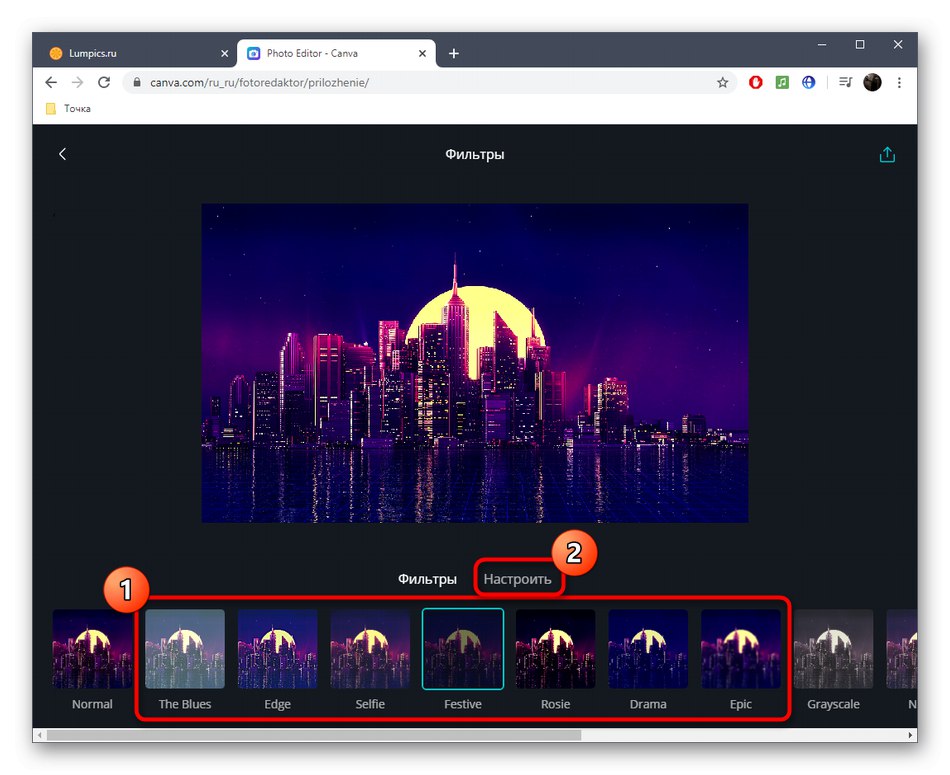
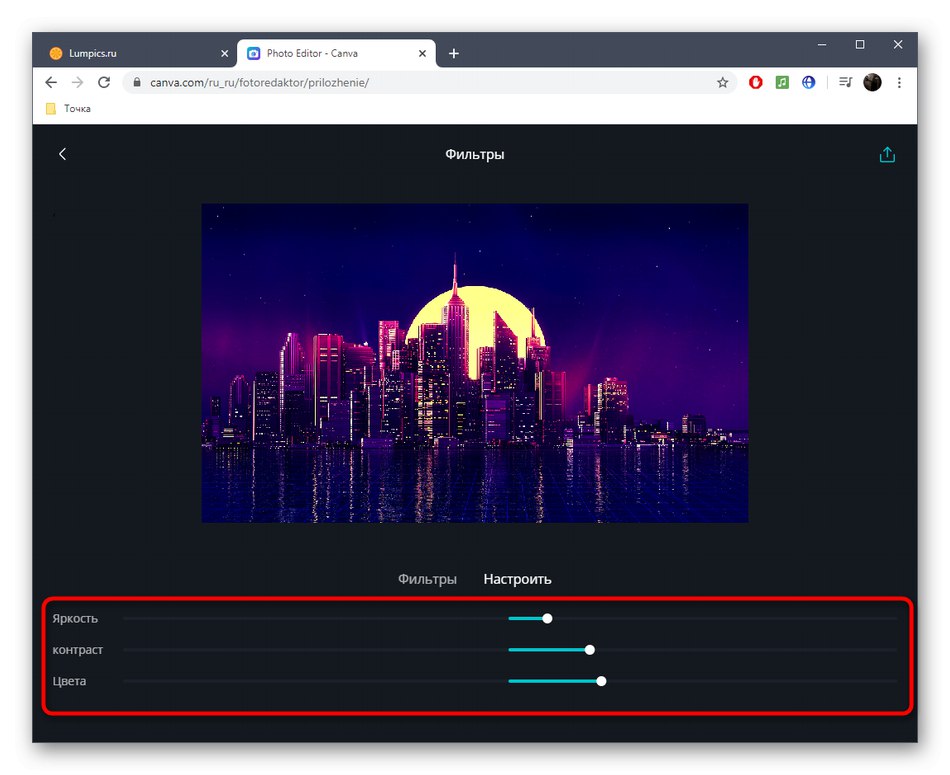

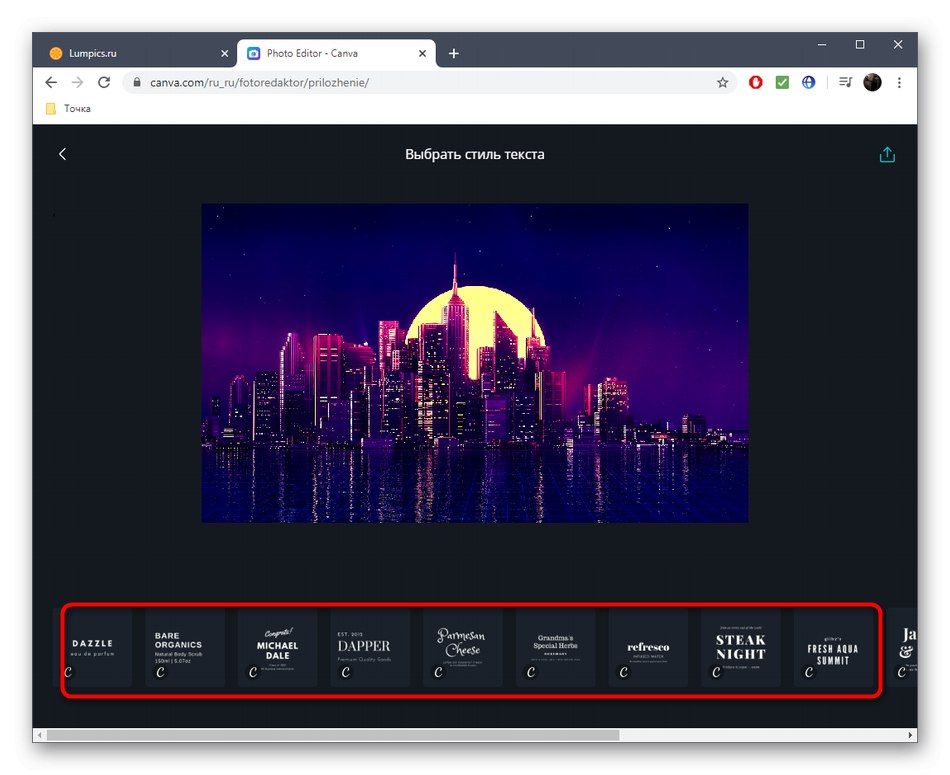
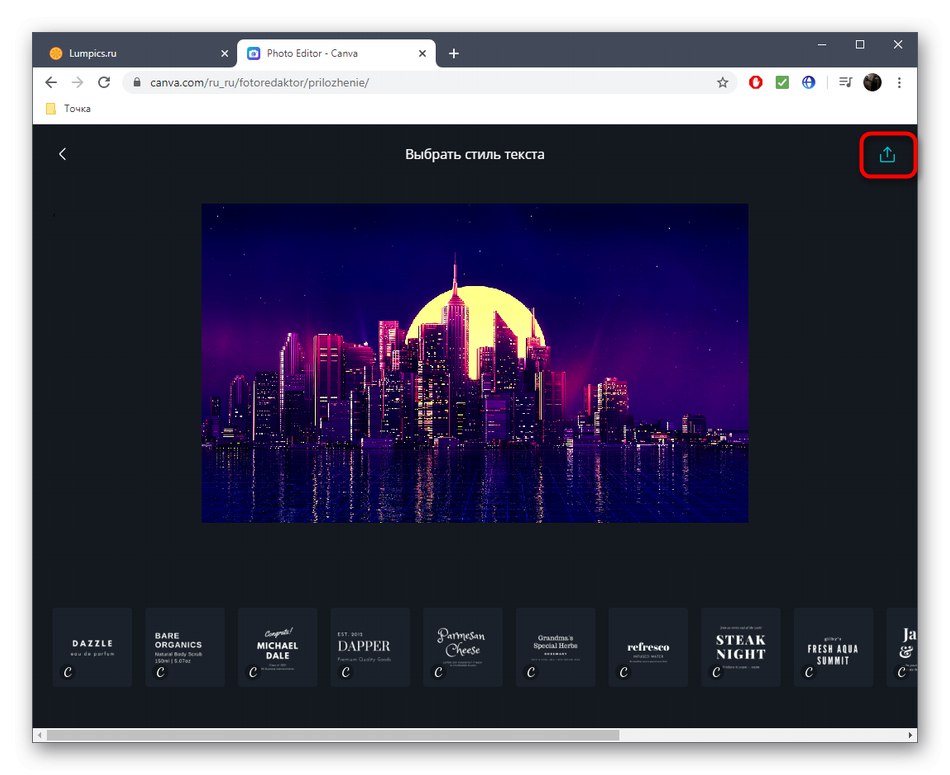
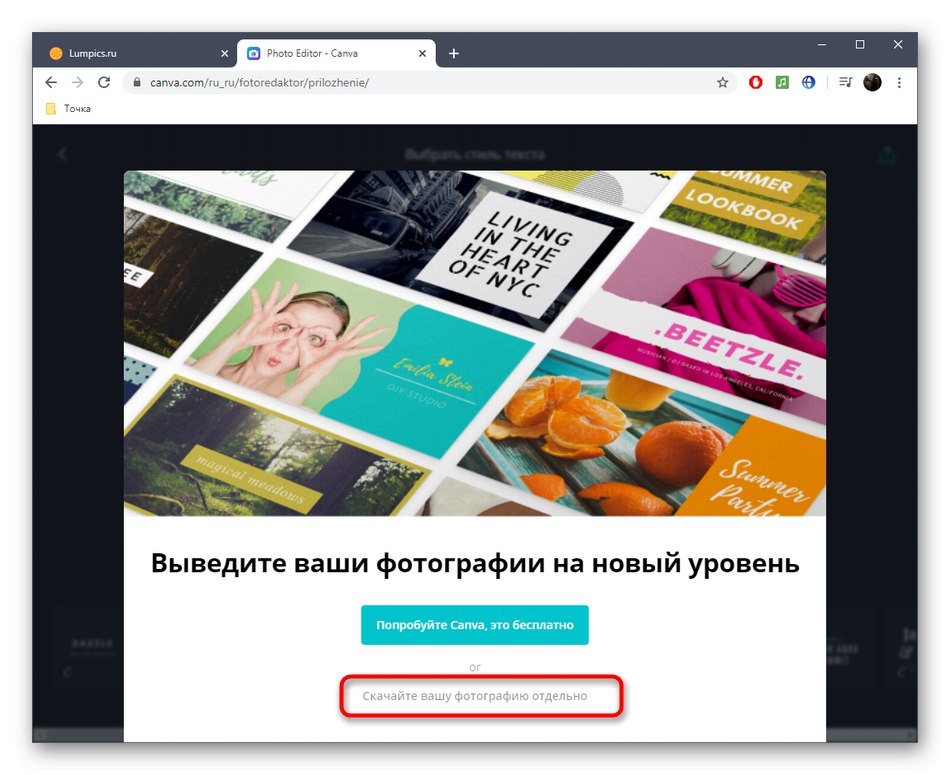
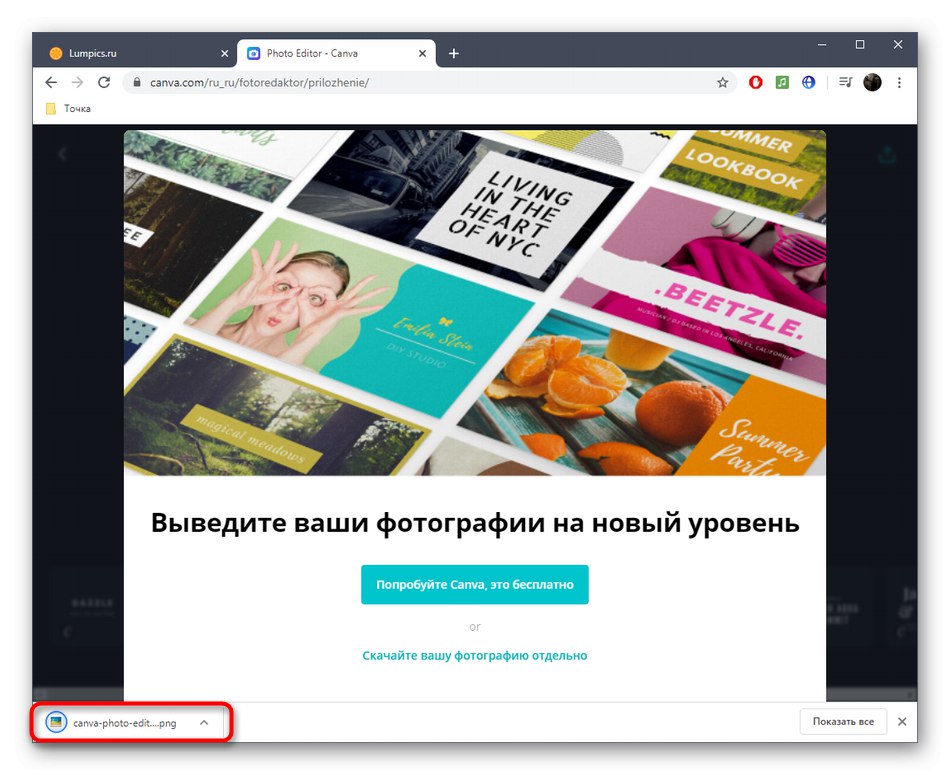
3. metoda: PIXLR
Tretja spletna storitev na žalost nima ruskega vmesniškega jezika, a če imate vsaj najmanjšo predstavo, kako delati v grafičnih urejevalnikih, s PIXLR ne bo tako težko obvladati niti brez znanja angleščine.
Pojdite na spletno storitev PIXLR
- Po preklopu na urejevalnik PIXLR kliknite gumb "Odpri sliko", ki se nahaja v levem bloku.
- V raziskovalcu poiščite datoteko, ki jo želite obdelati.
- Začnimo s poglavjem "Filter", po katerem se lahko premikate po levem meniju.
- Prilagodite drsnike, da prilagodite podrobnosti, izravnavo, zamegljenost fotografije in še več. Vse spremembe bodo takoj prikazane v oknu za predogled, tako da lahko z izbiro ustreznih nastavitev spremljate rezultat.
- Preden zapustite kateri koli odsek po končani namestitvi, ne pozabite klikniti "Uporabi"v nasprotnem primeru bodo vse spremembe samodejno zavržene.
- V meniju "Učinek" izberite eno od kategorij, če želite svojo fotografijo okrasiti z novimi barvami.
- Uporabite en učinek in prilagodite njegovo agresivnost s premikanjem drsnika. Poskusite ne pretiravati s temi učinki, da bo končna slika privlačna.
- Oddelek si zasluži posebno pozornost. "Dodaj element"... Začnimo s prvo kategorijo "Prekrivanje".
- Z uporabo tam nameščenih prosojnic lahko vklopite efekt bokeh ali nastavite sijaj žarometov s prilagoditvijo agresivnosti učinka.
- Kategorija "Nalepka" obstaja ogromno zelo različnih risb. Odprite enega od njih in poiščite tistega, ki ga potrebujete.
- Prenesite nalepko na platno, prilagodite njen položaj, učinek in nastavite prosojnost, tako da ne izstopa na splošnem ozadju ali, nasprotno, pritegne pozornost.
- Fotografijo zaključite tako, da dodate nekaj besedila. Napis lahko vnesete v ustrezen blok, izberete barvo, velikost, pisavo in nastavite možnosti oblikovanja. Nato postavite besedilo v udoben položaj na sliki.
- Kliknite "Shrani"če ste pripravljeni shraniti spremembe.
- Vnesite ime prihodnje datoteke, izberite obliko, kakovost in kliknite "Prenesi"prenesti.
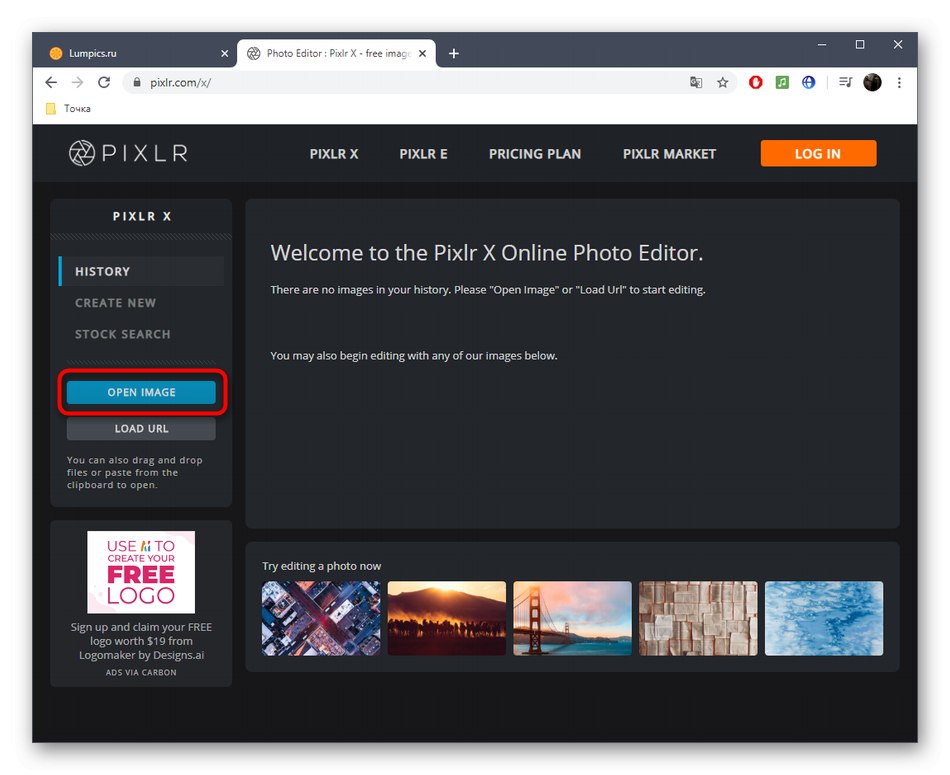
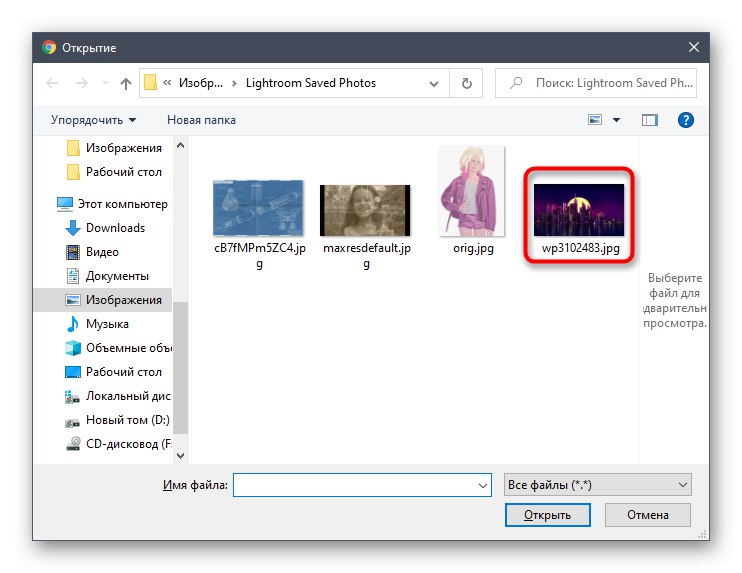
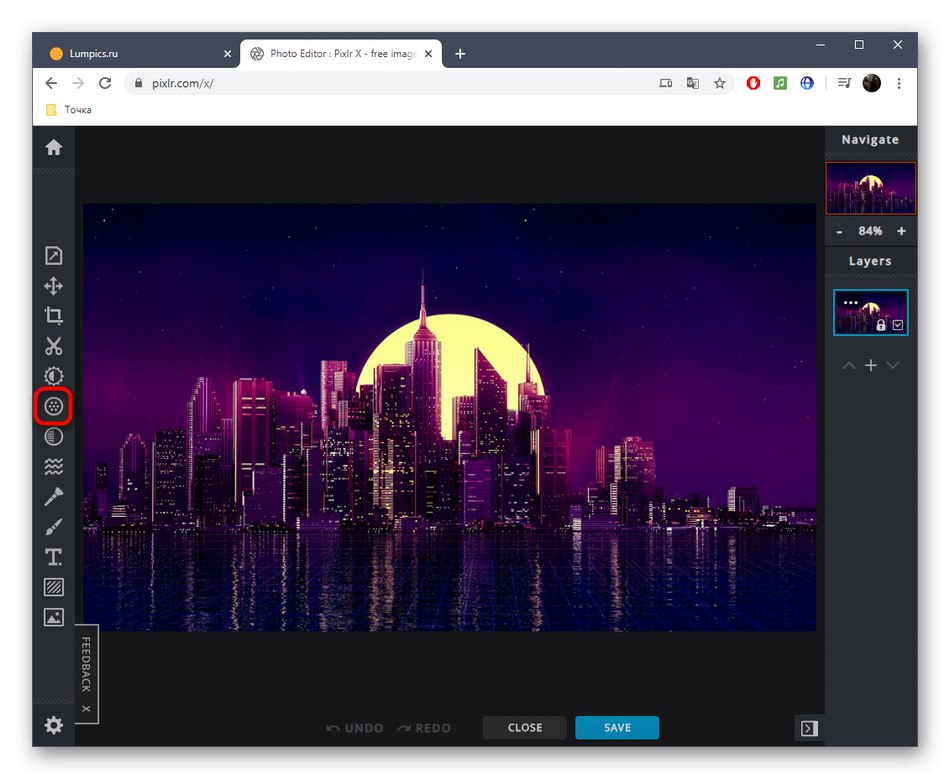
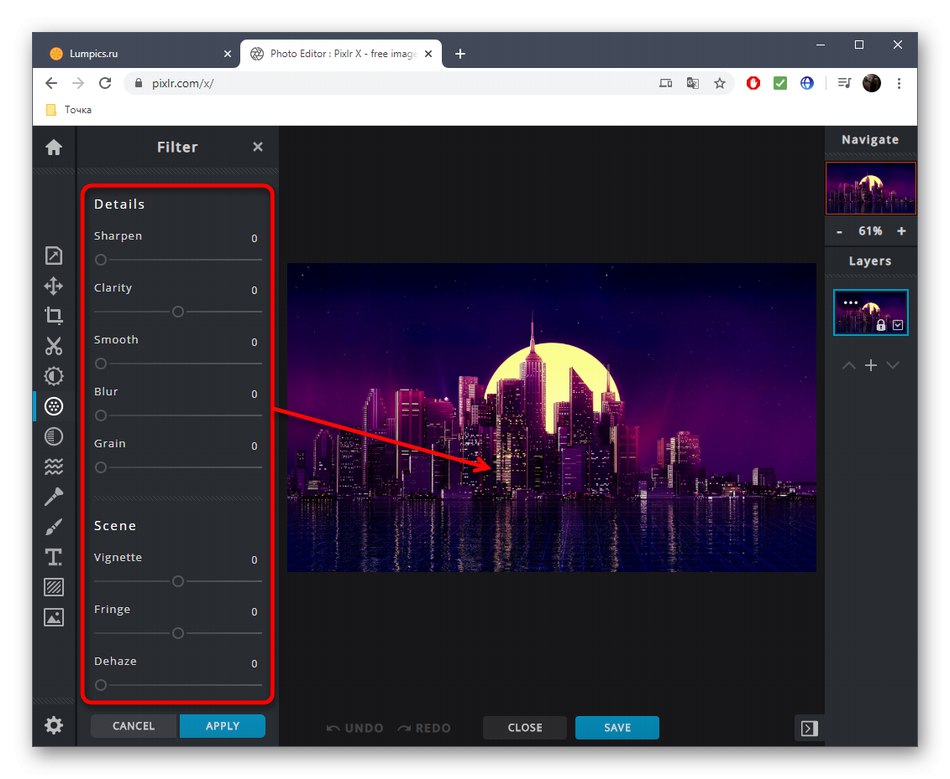
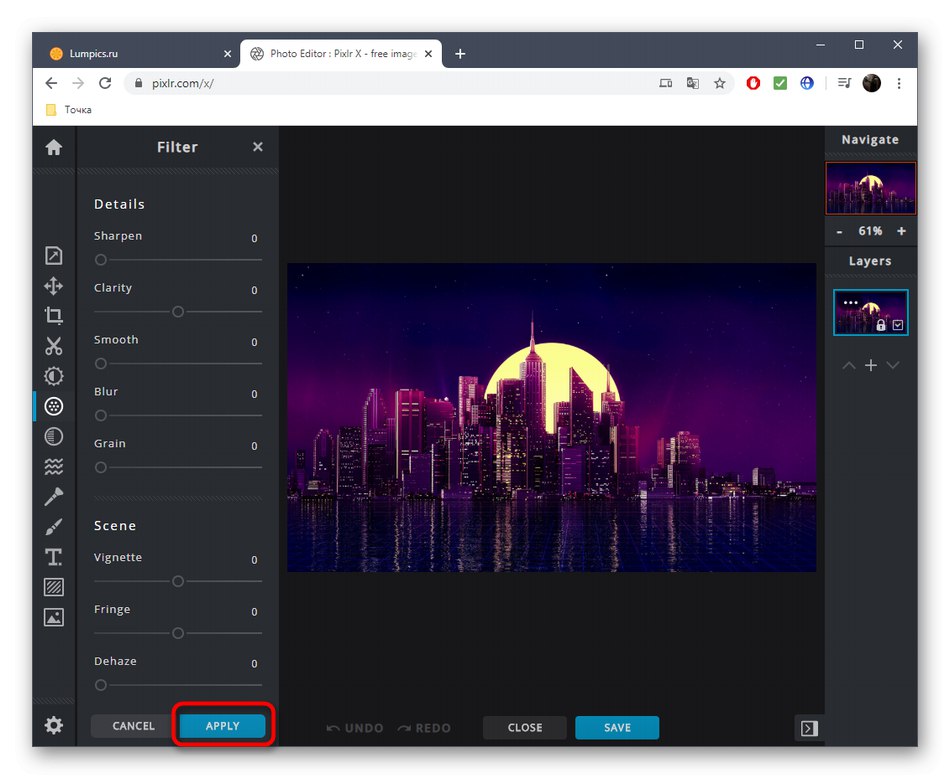
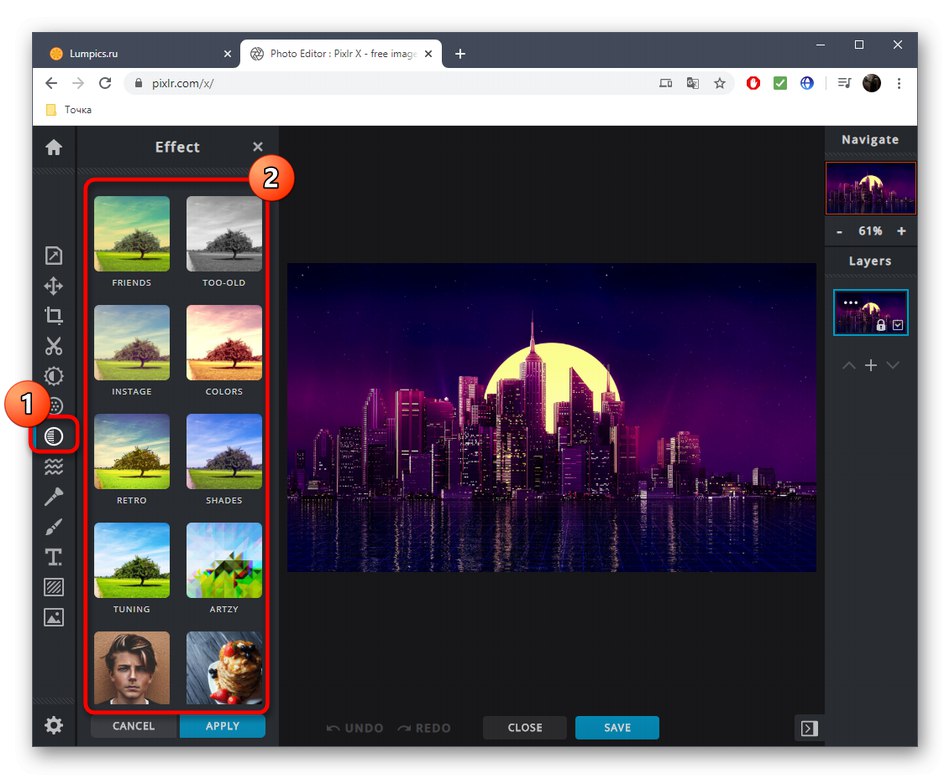
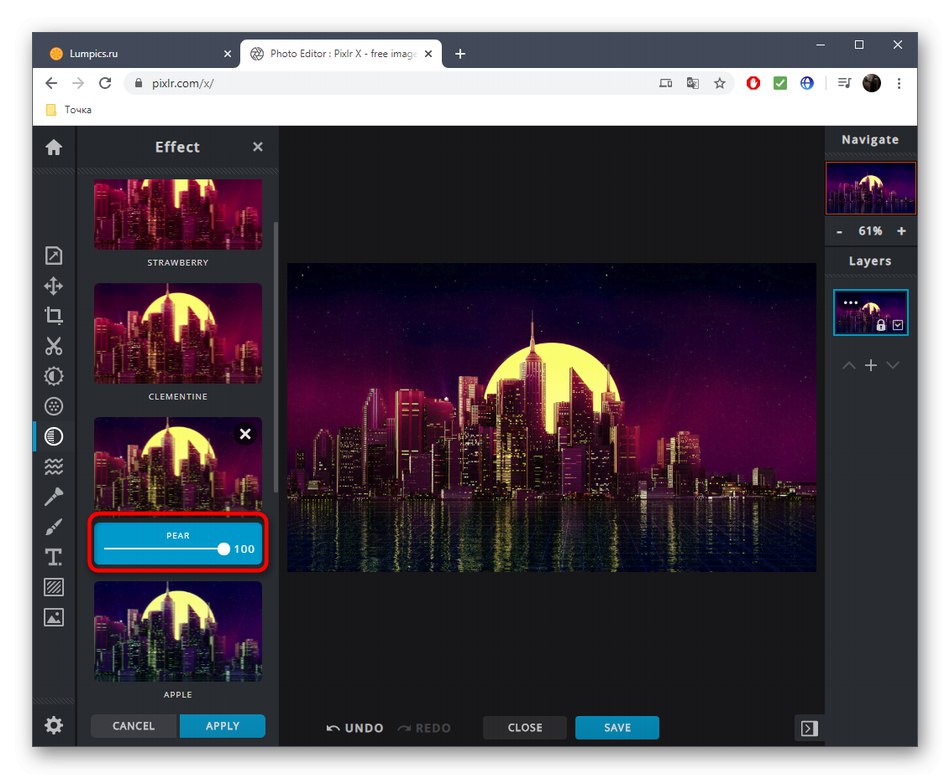
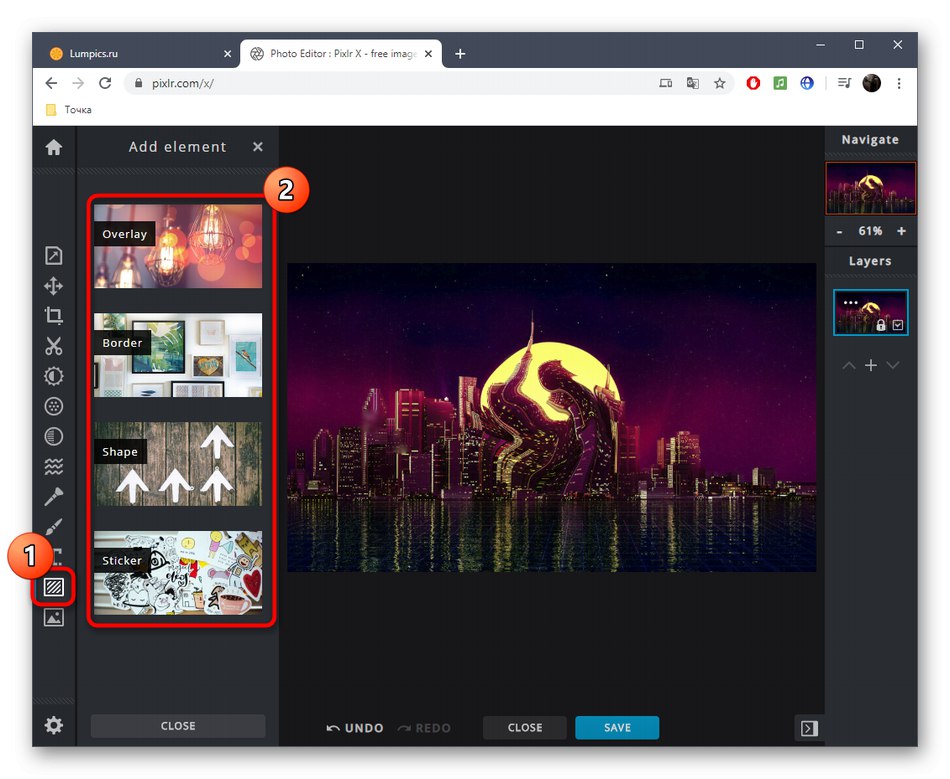
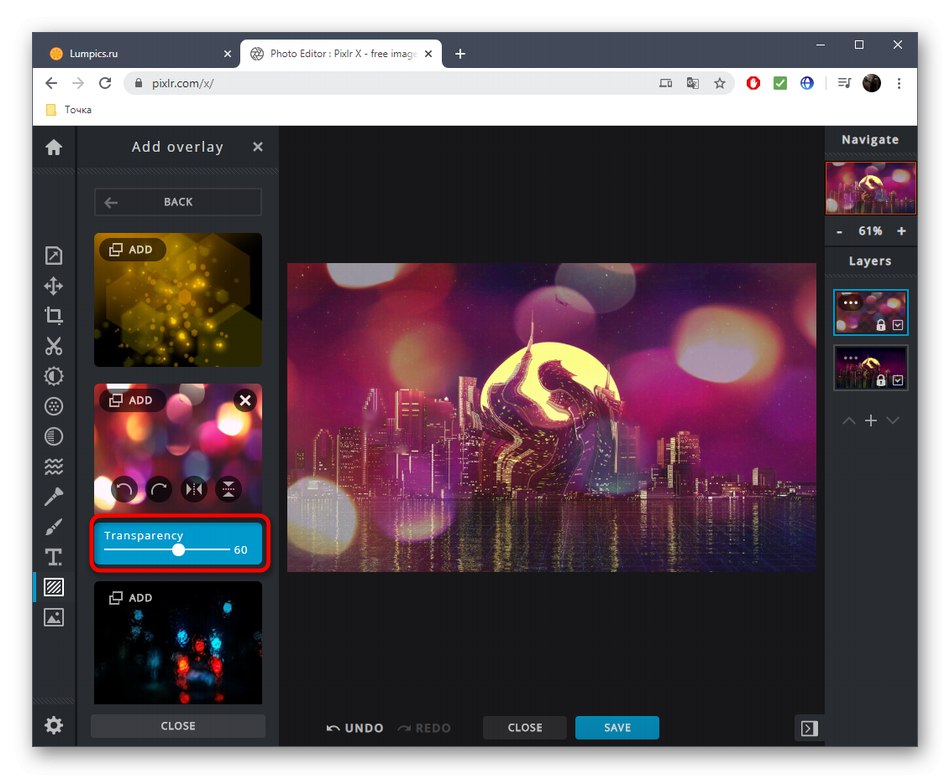
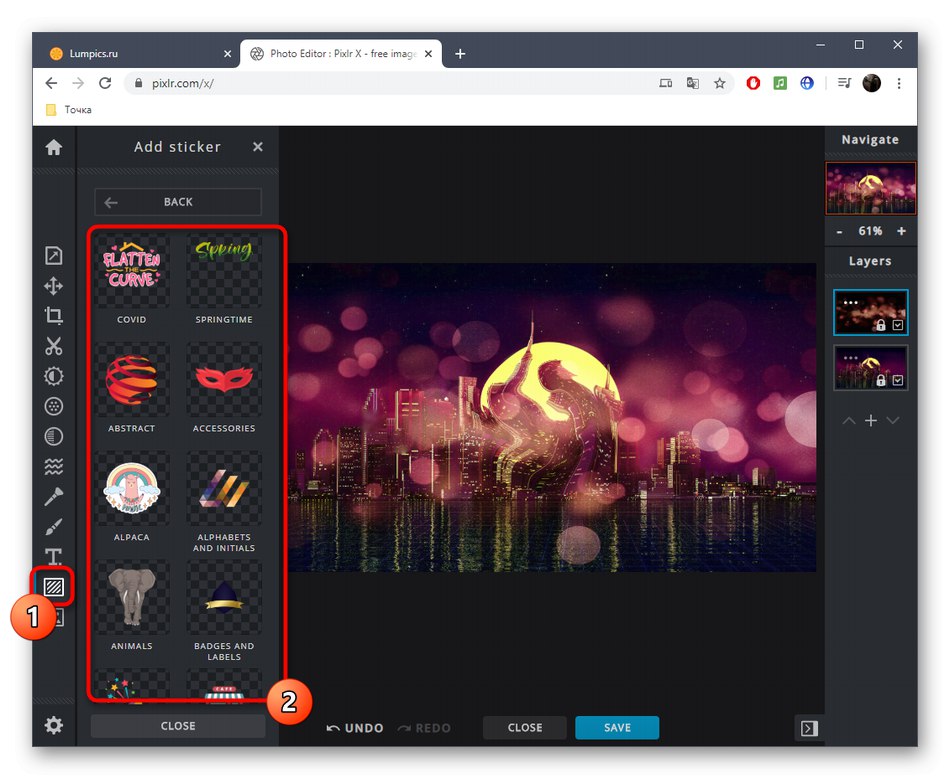
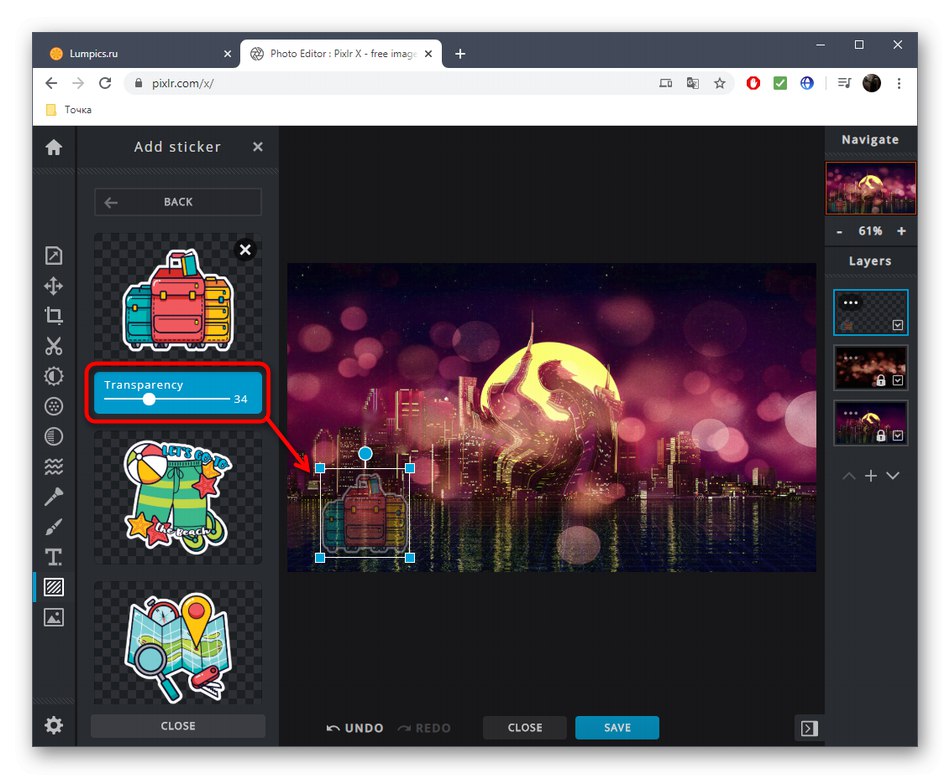
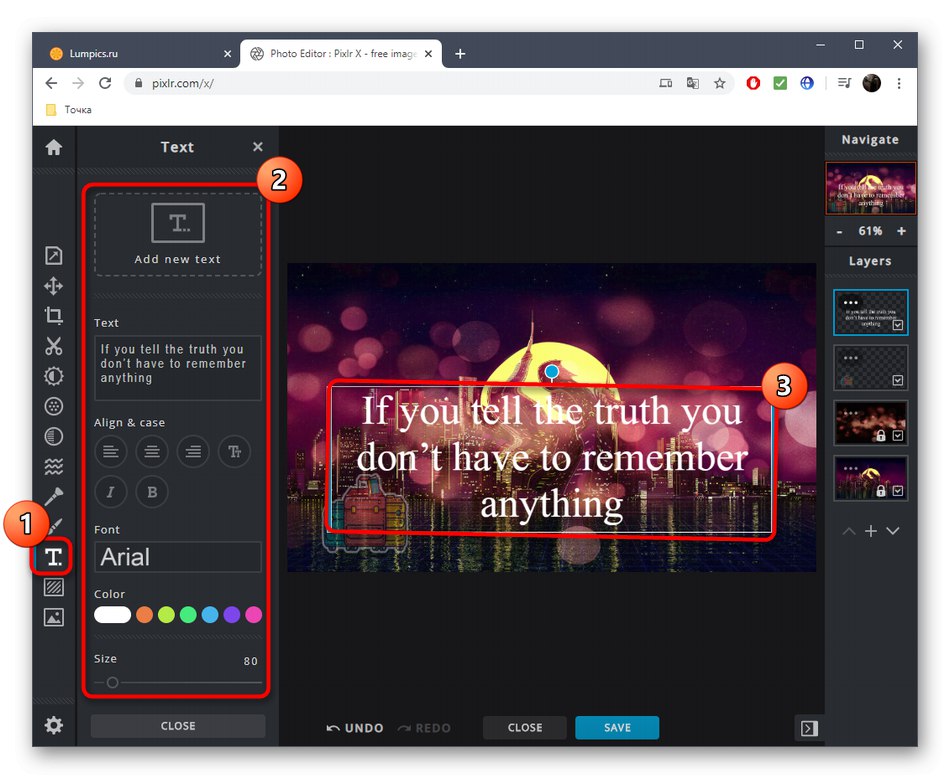
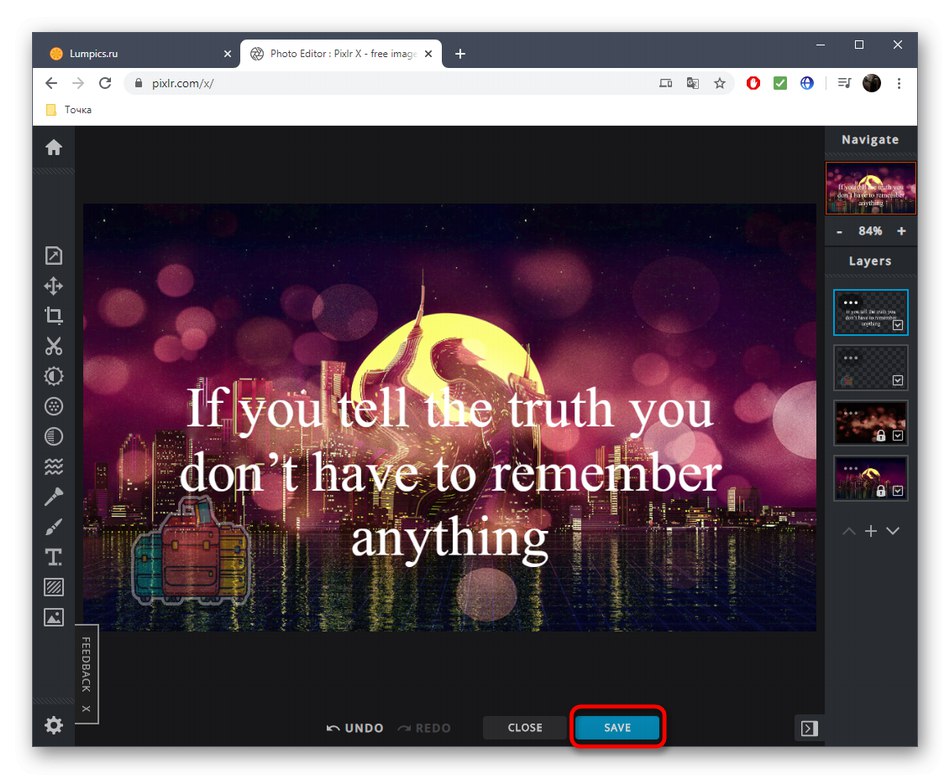
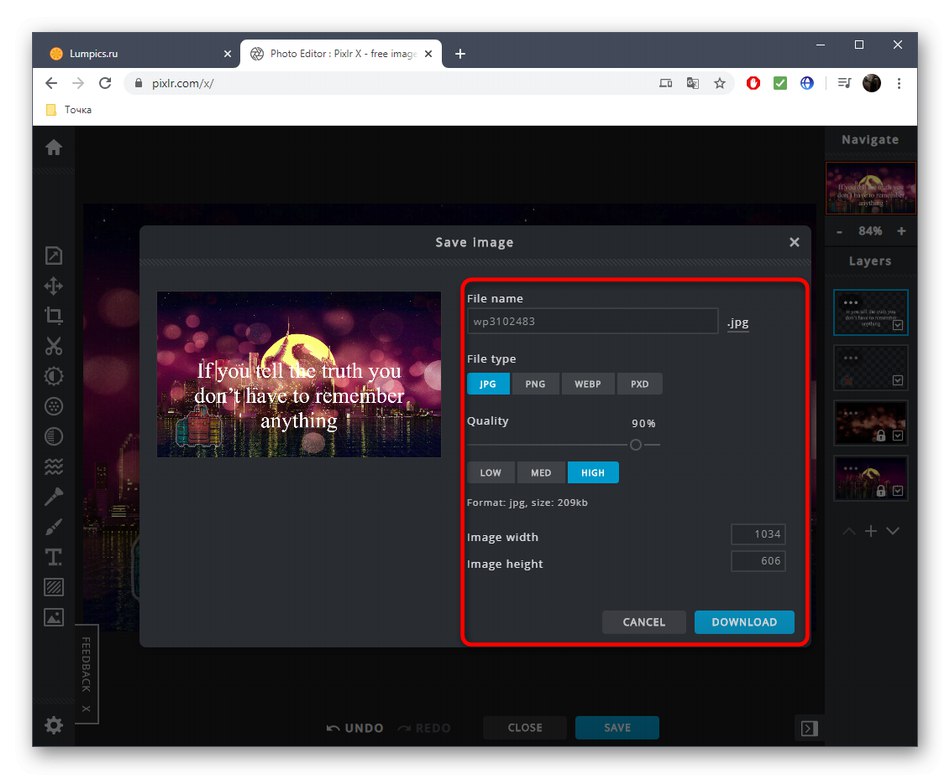
S pomočjo spletnih storitev lahko izvedete še ogromno drugih dejanj, ki vam omogočajo, da fotografijo okrasite ali izboljšate in ji daste nov videz. Podrobna tematska navodila o tem boste našli v drugih gradivih na naši spletni strani s klikom na spodnje naslove.
Več podrobnosti:
Ustvarite fotookvirje v spletu
Zameglite ozadje na fotografiji v spletu
Ustvarite fotografije v polaroidnem slogu v spletu
Spremenite ozadje na fotografiji v spletu
Dodajte nalepko fotografiji v spletu
Dodajte napis fotografijam v spletu